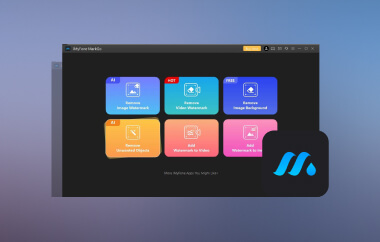InShot היא אפליקציית עריכת וידאו פופולרית הידועה בעיצוב הידידותי למתחילים ובתכונות המהנות שלה. עם זאת, זה לא זמין עבור משתמשי PC. לכן אנו מציעים לכם את הטוב ביותר InShot למחשב אלטרנטיבות! אפשרויות אלה מציעות תכונות דומות ועוד דרכים ליצור ולערוך סרטונים. חקור את הכלים הנהדרים האלה וצור סרטונים מושכי עין במחשב שלך!
חלק 1: האם InShot זמין ב-Windows וב-Mac
משתמשי InShot ניידים רבים שואלים אם יש InShot למחשבים אישיים. למרבה הצער, InShot אינו מיועד למחשבי Windows או Mac. זה זמין רק במכשירים ניידים כמו אייפון וטלפונים אנדרואיד. אתה יכול לקבל אותו ב-App Store או ב-Google Play Store, אך לא בחנויות של תוכנות מחשב.
אם אתה רוצה להשתמש ב-InShot ב-Windows וב-Mac, אתה יכול להשתמש באמולטור אנדרואיד, כמו Bluestacks. זה מאפשר לך להפעיל אפליקציות לנייד במחשב שלך. עם זאת, זה יכול להיות איטי, ולפעמים גם התכונות לא עובדות.
חלק 2: 5 חלופות InShot המובילות למחשב ב-Windows וב-Mac
1. ממיר וידאו AVAide
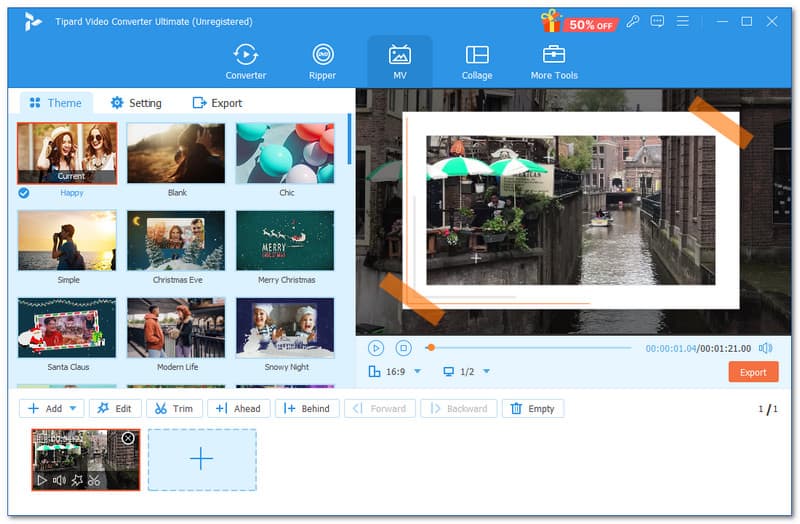
ממיר וידאו AVAide יכול לעשות כל מה ש-InShot יכול. זה הופך אותו לאלטרנטיבה הטובה ביותר של InShot למחשב לעריכת וידאו. החלק המרשים הוא שזה יותר מסתם ממיר; הוא גם מציע הרבה תכונות עריכה נהדרות.
תוכנית זו מאפשרת לך לערוך סרטונים בקלות. זה נותן לך שליטה על היבטים רבים של הסרטון שלך. אתה יכול לחתוך כדי להסיר קצוות לא רצויים ולסובב קליפים כדי לקבל את הזווית או המיקום הנכונים. אתה יכול גם להחיל אפקטים ומסננים. זה יעזור לסרטון שלך להיראות יצירתי ומקצועי יותר. למי שאוהב להוסיף טקסט או נגיעות אישיות, AVAide Video Converter מאפשר לך להוסיף סימני מים או כתוביות. דבר נוסף הוא שאפשר למזג קליפים. זה מאפשר לך לשלב סרטונים רבים לפרויקט אחד חלק.
עם הממשק הפשוט שלו, קל למתחילים להרים אותו. אבל יש לו מספיק כלים כדי לספק גם עורכים מתקדמים יותר.
תכונות עיקריות:
• צפה בעריכות שלך תוך כדי ביצוען
• תומך ברזולוציית וידאו של 1080p, 4K, 5K ו-8K
• ממיר וידאו, אודיו ו-DVD ליותר מ-300 פורמטים
• צור סרטים באמצעות קליפים, תמונות ומוזיקה עם תבניות קלות
• שלב מספר סרטונים או תמונות למסגרת אחת לקולאז'ים יצירתיים
- יתרונות
- סרטונים נשארים באיכות גבוהה גם לאחר המרה או עריכה
- עובד עם סוגי מדיה רבים, כולל תקליטורי DVD וקבצי שמע
- מציע תכונות עריכה יצירתיות רבות להכנת סרטונים ייחודיים
- חסרונות
- למרות שהוא מציע גרסה חינמית, חלק מהתכונות המתקדמות דורשות תשלום
2. Shotcut
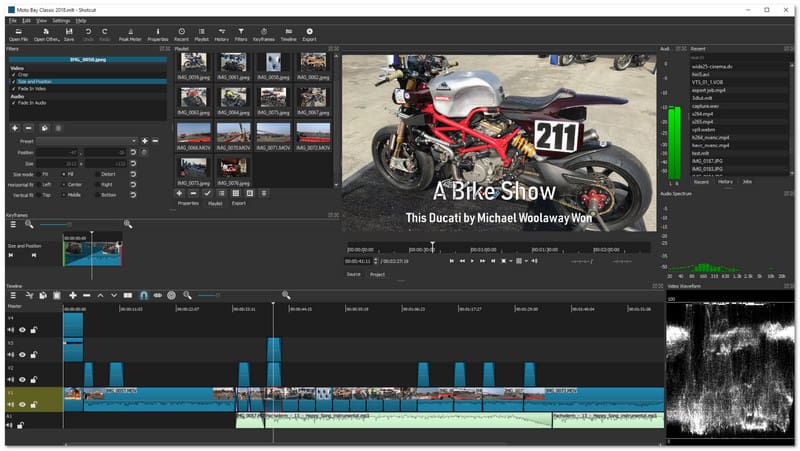
אפשרות InShot עבור Mac ו-Windows הידועה בהיותה חינמית ובקוד פתוח היא Shotcut. הוא מתהדר בתכונות חזקות רבות. זה הופך אותו למוכר למשתמשים שרוצים עריכה חזקה מבלי לבזבז כסף. לתוכנית זו יש ציר זמן לא מסובך ואפשרויות התאמה אישית רבות. זה יכול להתמודד עם פרויקטים קטנים כמו גם פרויקטי עריכה גדולים. הוא גם מתעדכן באופן קבוע כדי להתעדכן בצרכי העריכה העדכניים ביותר.
תכונות עיקריות
• מאפשר ייצוא ברזולוציה גבוהה
• כולל אפשרויות לכידת מסך ועריכת שמע
• הרבה מסננים, מעברים ותכונות תיקון צבע
- יתרונות
- עובד עם מאות סוגי קבצים
- אתה יכול לצלם גם אודיו וגם וידאו מהמחשב שלך
- זה מאפשר לך לשלב פורמטים, רזולוציות וקצבי פריימים שונים בפרויקט אחד
- חסרונות
- לוקח קצת זמן ללמוד בהשוואה לעורכים אחרים
- הפריסה עשויה להרגיש מסובכת למתחילים לניווט
3. עורך וידאו VSDC
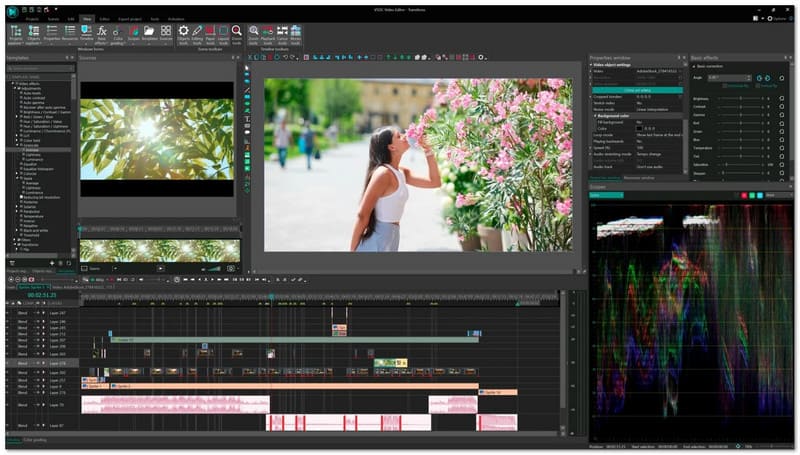
אפילו בגרסה החינמית שלו, VSDC Video Editor יש תכונות מתקדמות נדירות עבור עורכי וידאו. הוא מספק תכונות שימושיות כמו דירוג צבע, אפקטים חזותיים וכוונון עדין של השמע. לגרסת המקצוענית יש יותר תכונות, אבל החינמית כבר מכילה את רוב מה שאתה צריך לעריכה רצינית. אכן, זהו עורך וידאו מעולה של InShot למחשב אישי בקרב משתמשים שרוצים פלט מקצועי בתקציב.
תכונות עיקריות
• תומך בקבצי וידאו HD, 4K ו-VR
• כולל אפשרויות מיסוך ואפקטים מיוחדים
• אפשרויות ברמה גבוהה לתיקון צבע ומיזוג
- יתרונות
- תומך בסוגי קבצים רבים ושונים
- זה מאפשר לך לפרסם סרטונים ישירות לרשתות החברתיות
- יש לו תכונות מקצועיות רבות כמו תיקון צבע וייצוב וידאו
- חסרונות
- חלק מהתכונות אינן חינמיות
- הממשק מבלבל למתחילים
4. CapCut
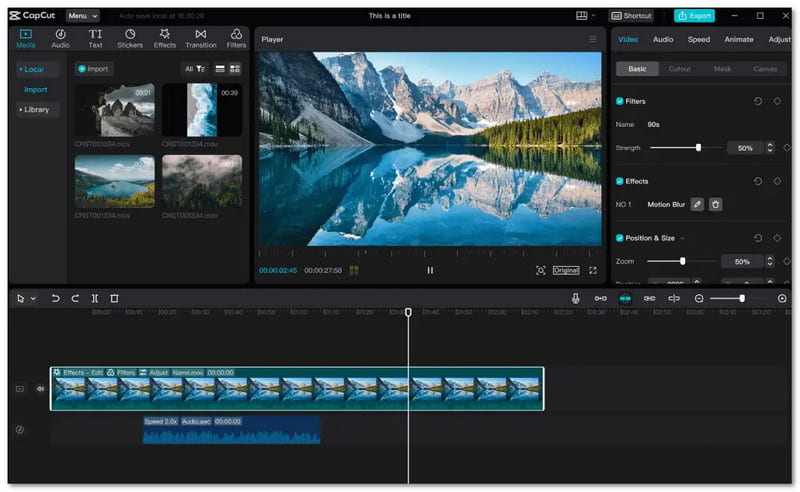
פותח על ידי ByteDance, היוצר של TikTok, CapCut הוא אלטרנטיבה פופולרית של InShot עבור Windows. עורך וידאו זה מיועד לעריכות מהירות ופשוטות. זה מושלם עבור תוכן מדיה חברתית. הוא כולל אפקטים אופנתיים רבים, פילטרים וספרייה ענקית של אפשרויות שמע. נוסף על כך, זה בחינם לשימוש ואינו מוסיף סימני מים. זה הופך אותו למושלם עבור פרויקטים מהירים.
תכונות עיקריות
• ספריית מוזיקה מובנית ואפקטי אודיו
• ייצוא ללא סימני מים, בחינם לחלוטין
• מסננים, מעברים ומדבקות מוכנים מראש להתאמה אישית קלה
- יתרונות
- חינם לשימוש גם בטלפון וגם במחשב
- עיצוב פשוט בנייד שקל ללמוד
- כולל תכונות בסיסיות כמו הוספת טקסט וחיתוך
- חסרונות
- מאפשר רק וידאו אחד ורצועת אודיו אחת
- עשוי לקחת זמן רב יותר לסיים את הסרטונים במכשירים ישנים יותר
5. OpenShot
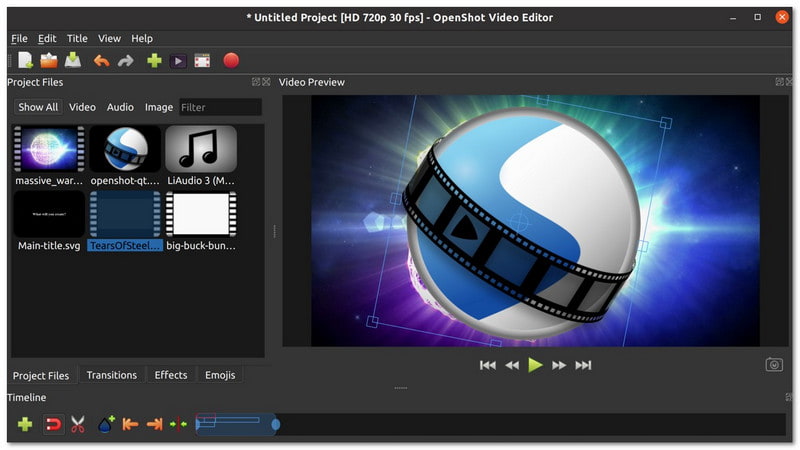
עורך וידאו נוסף כמו InShot למחשב, שהוא חינמי וקוד פתוח ומצוין לעריכה פשוטה עד מתונה הוא OpenShot. עורך וידאו זה מכיל תכונות בסיסיות כמו חיתוך, מעברים וכותרות. והכי חשוב, הוא מספק ממשק קל להבנה שמתאים למתחילים. יש לו ציר זמן קל ללמידה של גרירה ושחרור. זה הופך אותו לבחירה ידידותית עבור עורכים חדשים.
תכונות עיקריות
• ממשק גרירה ושחרור פשוט
• עובד עם רוב פורמטי הווידאו
• מעברי וידאו בסיסיים, אפקטים ואנימציה תלת מימדית
- יתרונות
- זמין ביותר מ-70 שפות
- עיצוב קל לשימוש הופך את הלמידה למהנה
- מציע מגוון רחב של כלי עריכה חזקים
- חסרונות
- זה מאט עם פרויקטים גדולים או מורכבים
- זה לא פועל בצורה חלקה במחשבים ישנים יותר
חלק 3: כיצד להוריד את InShot למחשב ולהשתמש בו
InShot הוא אחד מיישומי עריכת הווידאו הנפוצים ביותר. אבל זה לא זמין למחשב. עם זאת, אתה יכול להשתמש ממיר וידאו AVAide כאלטרנטיבה טובה. יש לו תכונות רבות כמו עריכת וידאו, המרה ויצירת סרטים.
שלבים להורדת AVAide Video Converter
שלב 1הורד את AVAide Video Converter מהאתר הרשמי.
שלב 2התקן את AVAide Video Converter על ידי ביצוע הוראות ההתקנה שעל המסך.
שלב 3לאחר ההתקנה, פתח את AVAide Video Converter כדי להתחיל להשתמש בו.
כיצד להשתמש בתכונות מסוימות של AVAide Video Converter
1. עריכת סרטונים
שלב 1פנה אל ה MV לשונית ולחץ על (+) כדי להוסיף את הקטעים שלך.
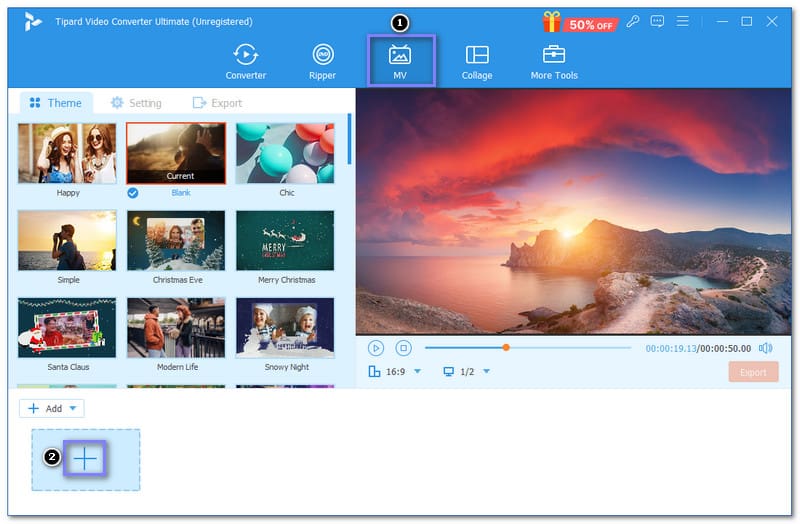
שלב 2לחץ על לַעֲרוֹך כפתור והשתמש סובב וחיתוך, אפקט ופילטר, סימן מים, ו שֶׁמַע אפשרויות.
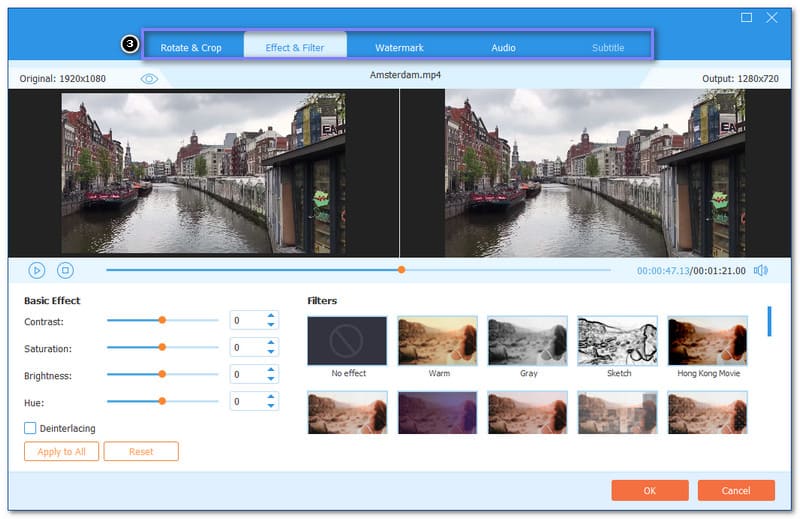
שלב 3לאחר שביעות רצון, לחץ על בסדר לחצן כדי להחיל את העריכה שביצעת.
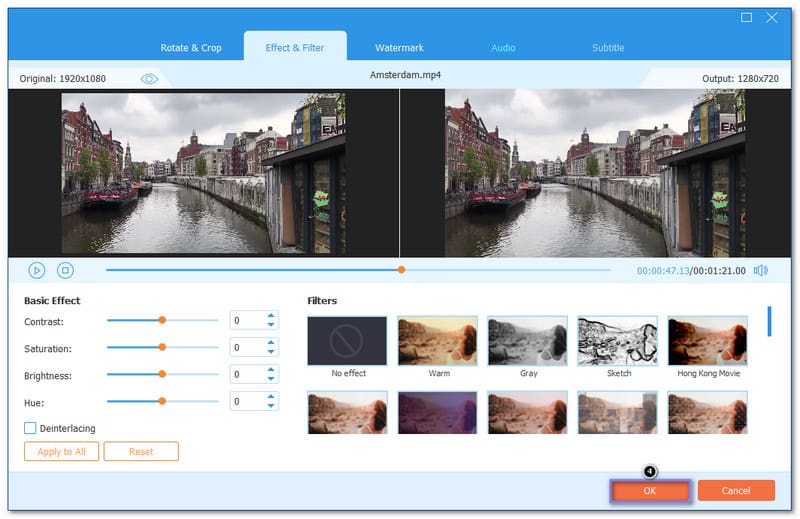
2. המרת סרטונים
שלב 1לך אל מֵמִיר לשונית ולחץ על + כפתור הוסף קבצים כדי לייבא את הקובץ שלך.
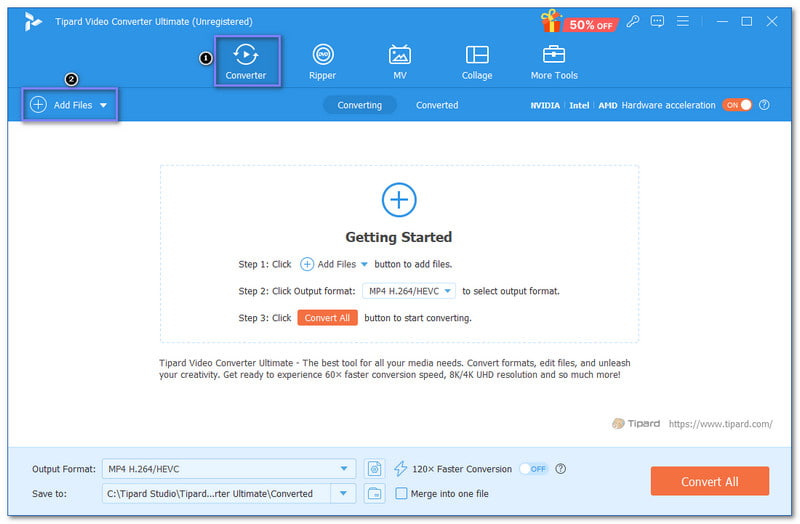
שלב 2לחץ על פוּרמָט תפריט נפתח ובחר את הפורמט שברצונך להמיר את הסרטון המקורי שלך.
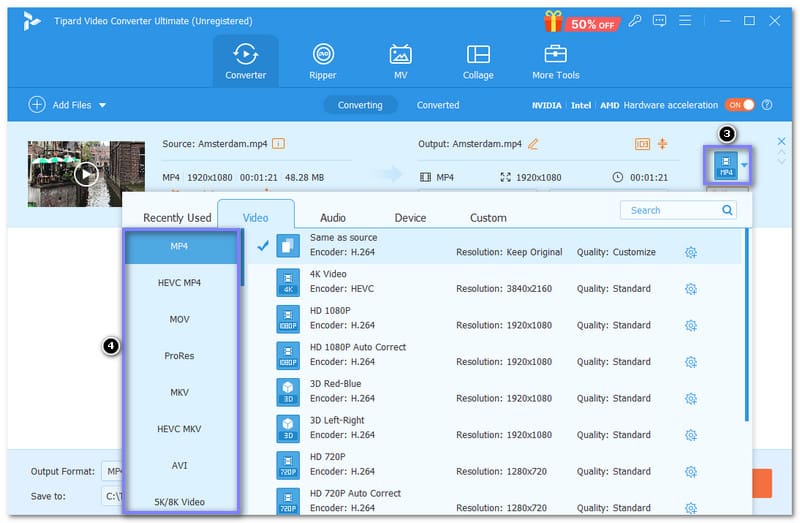
שלב 3לחץ על גלגל שיניים לחצן לכוונון עדין של פרמטרי וידאו ואודיו. אתה יכול לשנות את איכות, פתרון הבעיה, קצב פריימים, קצב סיביות ו פתרון הבעיה תחת וִידֵאוֹ אוֹפְּצִיָה. אתה יכול גם לשנות את קוֹדַאִי, קצב דגימה, עָרוּץ, ו קצב סיביות תחת אפשרות האודיו. לאחר הסדר, לחץ על צור חדש לחצן כדי להחיל את השינויים שלך.
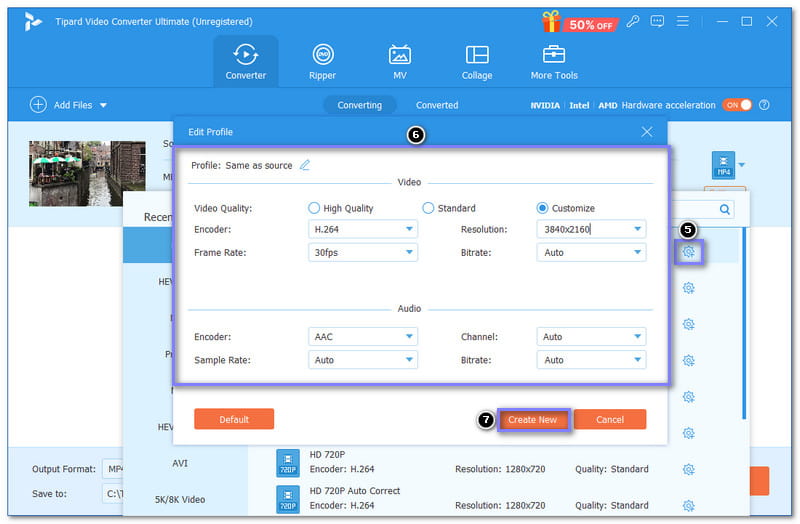
שלב 4לבסוף, לחץ על המר הכל לחצן כדי להתחיל את תהליך המרת הווידאו.
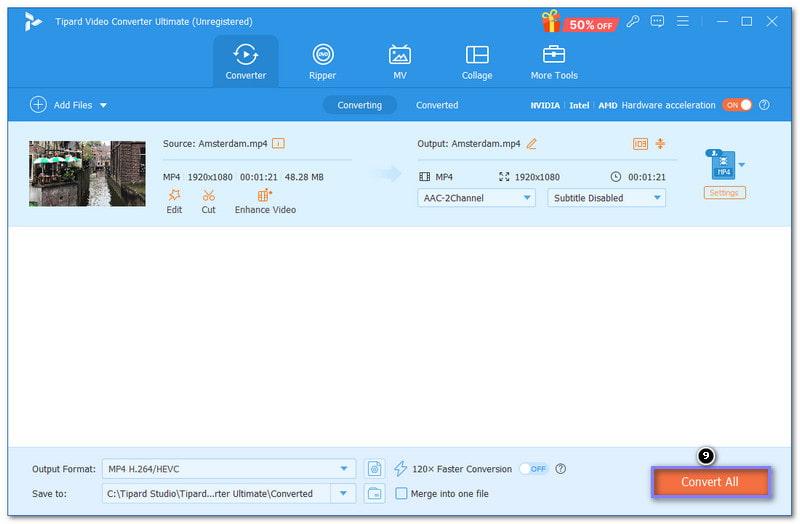
3. צור קולאז'
שלב 1לך אל קולאז' לשונית ובחר תבנית ספציפית.
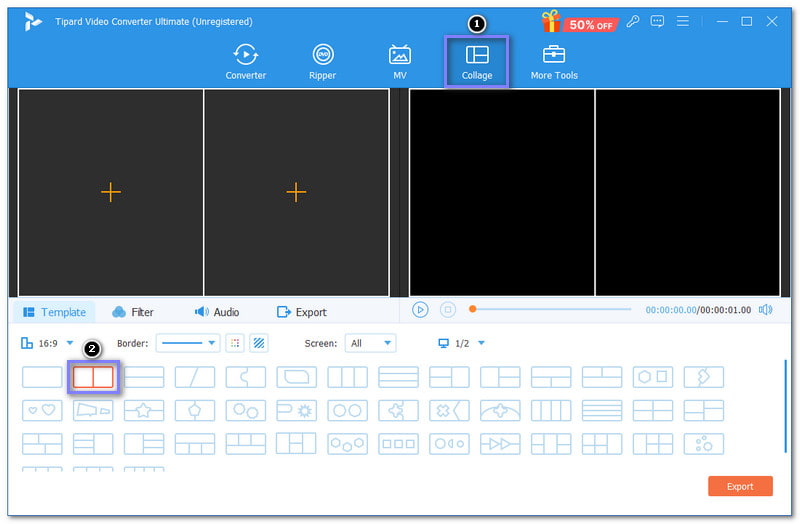
שלב 2הוסף קבצי מדיה על ידי לחיצה על (+) בתבנית שבחרת.
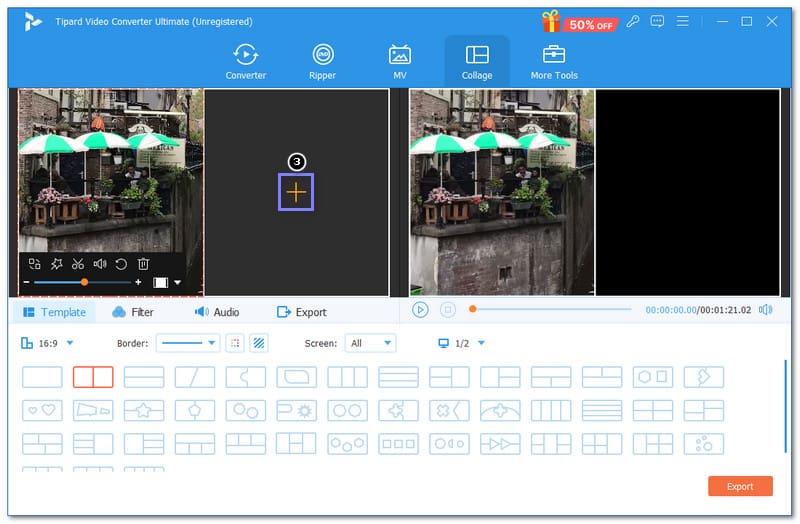
שלב 3אתה יכול להגדיל ולהקטין ולסובב את הקליפים ישר למסך התצוגה המקדימה השמאלי. אם אתה רוצה לחדד את הקליפים עוד יותר, לחץ על שַׁרבִּיט לַחְצָן. אתה יכול להחיל אפקטים ומסננים, טקסט ולהוסיף אודיו. לאחר מכן, לחץ על בסדר לחצן כדי לשמור את העריכה שלך.
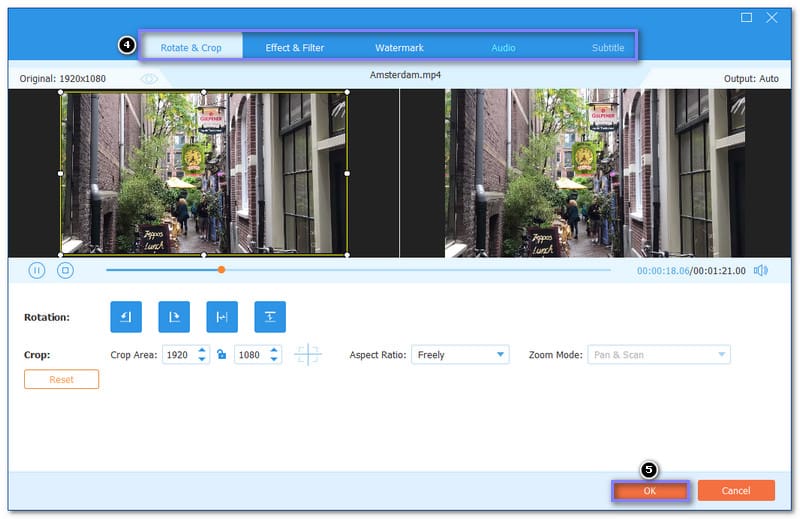
שלב 4הקש על יְצוּא לחצן כדי לשמור את הקולאז' שלך.
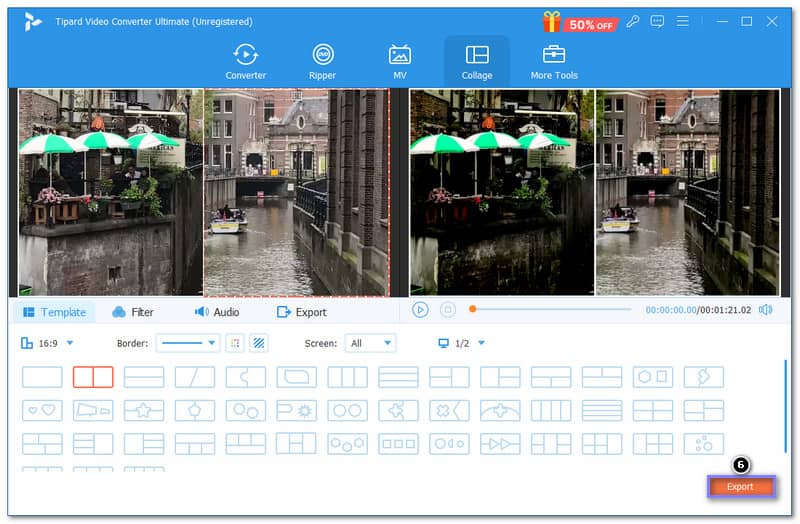
הנה לך! אם אתה רוצה אלטרנטיבה טובה ל InShot עבור Mac ו-Windows, AVAide Video Converter הוא בחירה מצוינת. כל אחד יכול להשתמש בו עם העיצוב הידידותי למתחילים שלו. אז, בין אם אתה רוצה ליצור סרטון מהנה או לערוך פרויקט מיוחד, זה יכול לעזור לך לעשות הכל במחשב שלך!
ארגז כלי הווידאו המלא שלך התומך ב-350+ פורמטים להמרה באיכות ללא אובדן.



 הורדה מאובטחת
הורדה מאובטחת